Содержание
- 2. Анимация Power Point Один из приемов, улучшающих восприятие презентаций Power Point, является поэтапное отображение диаграммы. Диаграмма
- 3. Анимация Power Point
- 4. Анимация Power Point
- 5. Анимация Power Point
- 6. Анимация изображений в Power Point 2007
- 8. На вкладке Начало измените По щелчку мыши, установите После предыдущего. На вкладке Скорость установите Очень медленно.
- 9. Анимация Power Point
- 10. Анимационные картинки в Power Point 2007
- 11. Функции анимационных картинок Анимационные картинки в Power Point – прежде всего, активизируют внимание участников презентации и
- 12. Анимационные картинки Анимационные кртинки для презентаций можно сделать самостоятельно, а можно бесплатно скачать на соотвествующих тематических
- 13. Анимационные картинки Как скачать анимационную картинку: Если на странице сайта есть специальное указание на ссылку, то
- 14. Анимационные картинки
- 15. Анимационные картинки
- 16. Анимационные картинки On-line сервис для создания анимационных картинок с использованием собственных фотографий или других изображений http://ru.animations.funphotobox.com/
- 17. Анимационные картинки
- 18. Анимационные картинки
- 19. Анимационные картинки
- 20. Анимационные картинки
- 21. В отличие от изображений или рисунков, файлы клипов видеофрагментов всегда связаны с презентацией, а не внедрены
- 22. Чтобы приложение Power Point могло всегда найти путь к файлам видеофрагмента, перед вставкой клипа в презентацию
- 23. Анимация Power Point Задание 1. Создать диаграмму сдачи зимней или летней сессии для шести групп лечебного
- 24. 4
- 25. Анимация Power Point Задание 2. Создать слайд презентации Power Point - полет приведения на фоне неба.
- 26. Задание 3 Средствами MS PowerPoint на одном слайде создайте фигуру из кубиков и заставьте ее вращаться
- 27. Анимация Power Point Задание 4. Используя сервис funphotobox.com – создать на слайде презентации Power Point анимационную
- 28. Анимация Power Point
- 29. Анимация Power Point Задание 4. Создать презентацию-мультфильм (объемом не менее 30 слайдов) на произвольную тему с
- 30. Контрольная работа MS Power Point
- 31. Контрольная работа MS Power Point
- 32. Задание 1. Средствами MS PowerPoint на одном слайде создайте небольшой анимированный сюжет: На фоне позднего заката
- 33. Задание 2. Средствами MS PowerPoint создайте слайд с изображением часов, расположенных строго в центре слайда. Запуск
- 34. Задание 3. Средствами MS PowerPoint создайте презентацию по следующему сценарию: В центре слайда вращаются два круга-жернова.
- 36. Скачать презентацию

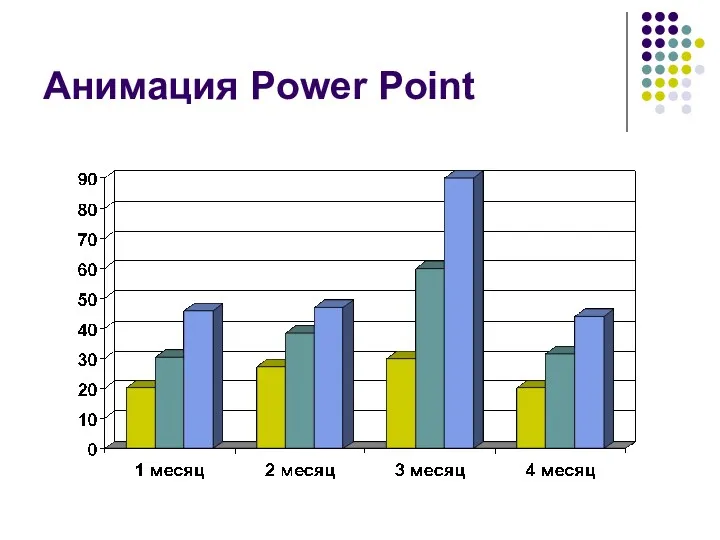
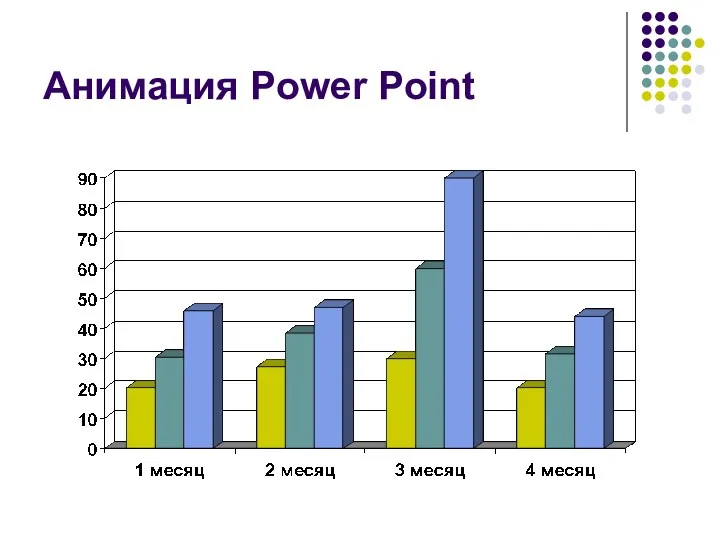
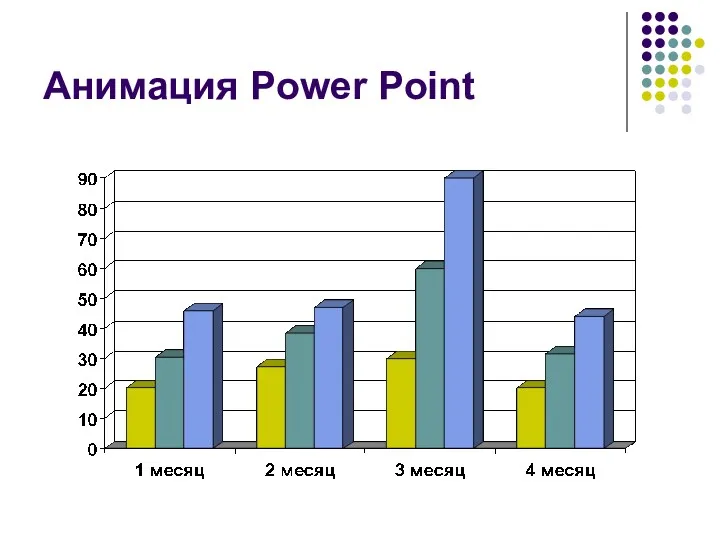


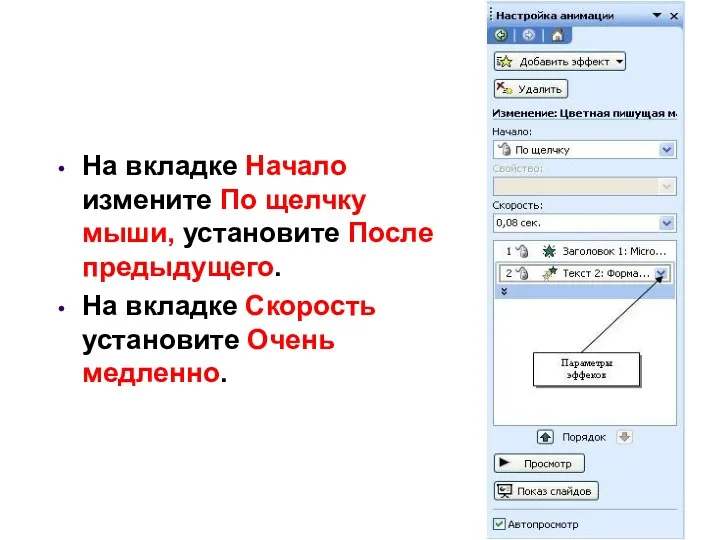
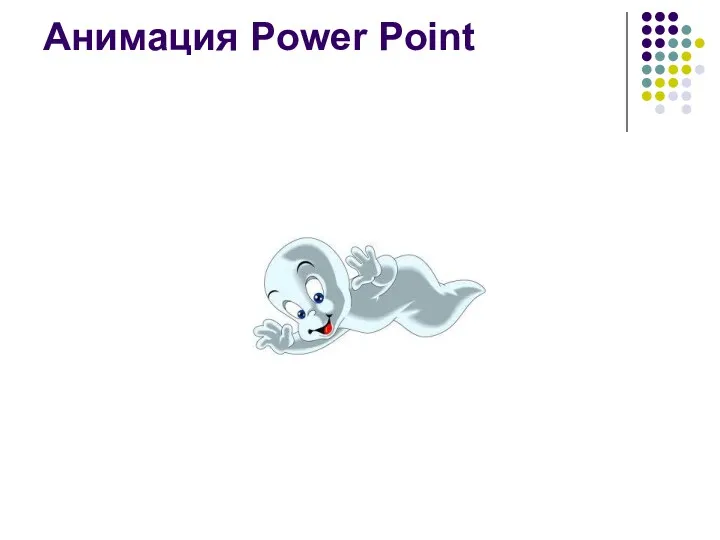




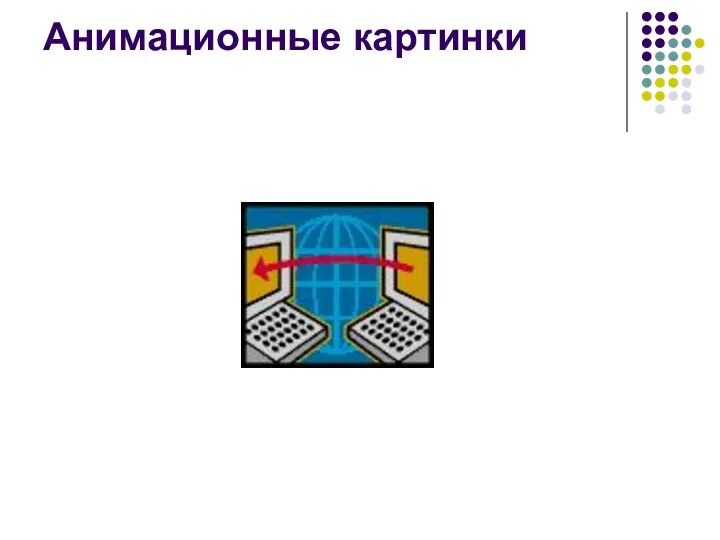

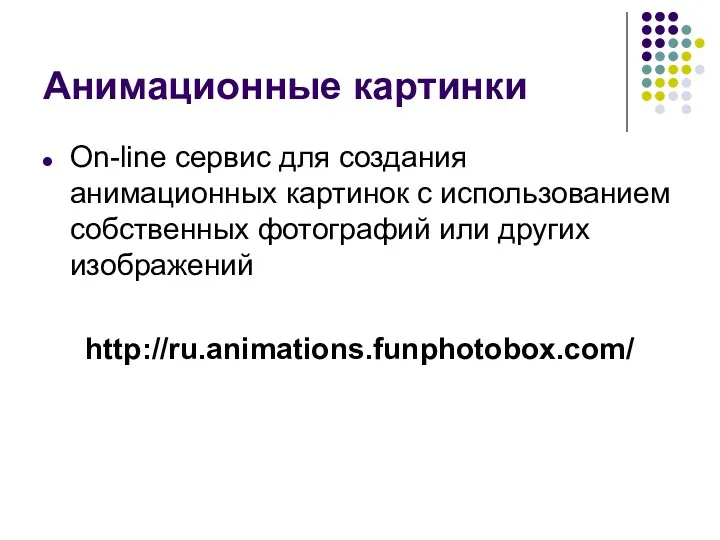







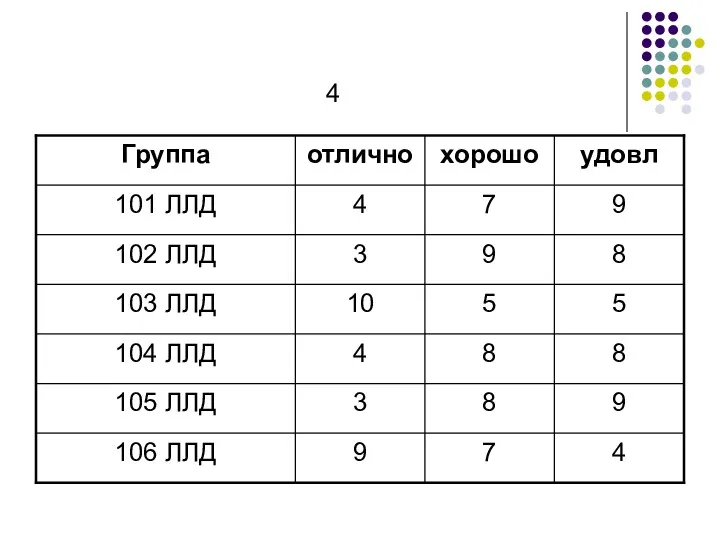







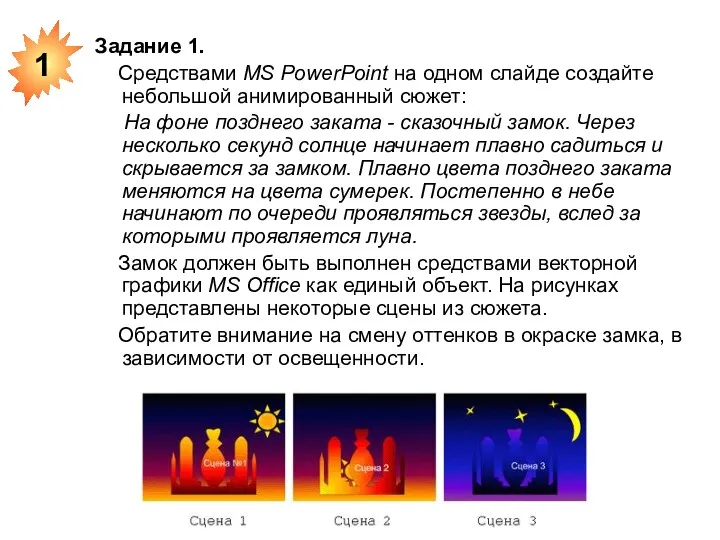
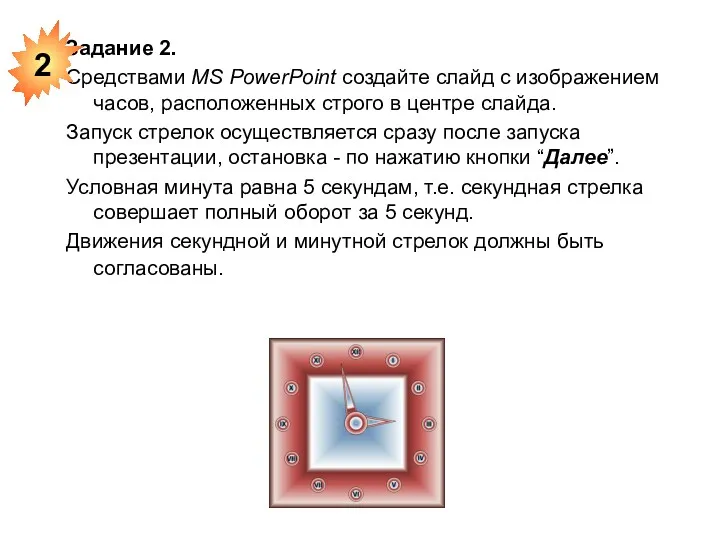
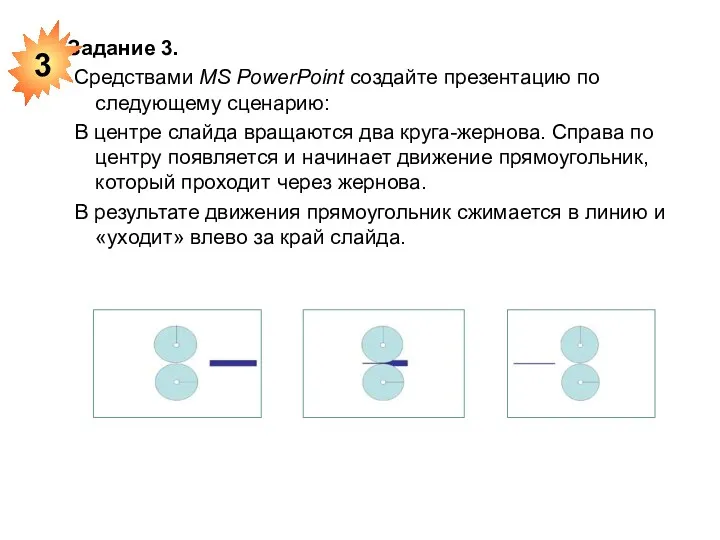
 Голосовой помощник Маруся.Может ли голосовой помощник быть полезным на уроках?
Голосовой помощник Маруся.Может ли голосовой помощник быть полезным на уроках? Сравнение scada-систем по проектному принципу
Сравнение scada-систем по проектному принципу Тестирование ПО. Виды тестирования. Лекция 4
Тестирование ПО. Виды тестирования. Лекция 4 Основные компоненты компьютера и их функции
Основные компоненты компьютера и их функции Абсолютная и относительная ссылки.
Абсолютная и относительная ссылки. Web 2.0 –технологии в библиотечно-информационной деятельности
Web 2.0 –технологии в библиотечно-информационной деятельности Объекты окружающего мира
Объекты окружающего мира Массивы
Массивы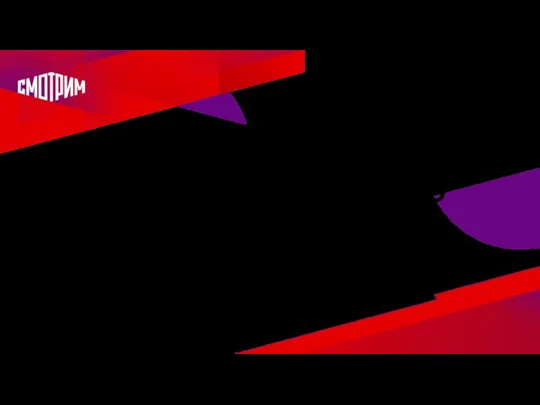 Памятка регионам по ведению соцсетей
Памятка регионам по ведению соцсетей Английский для путешествий с Ильгамом. Бесплатный тренинг
Английский для путешествий с Ильгамом. Бесплатный тренинг Средства телекоммуникационных технологий
Средства телекоммуникационных технологий Программирование алгоритмов циклической структуры
Программирование алгоритмов циклической структуры Сигнал, кодирование и декодирование информации, скорость передачи информации
Сигнал, кодирование и декодирование информации, скорость передачи информации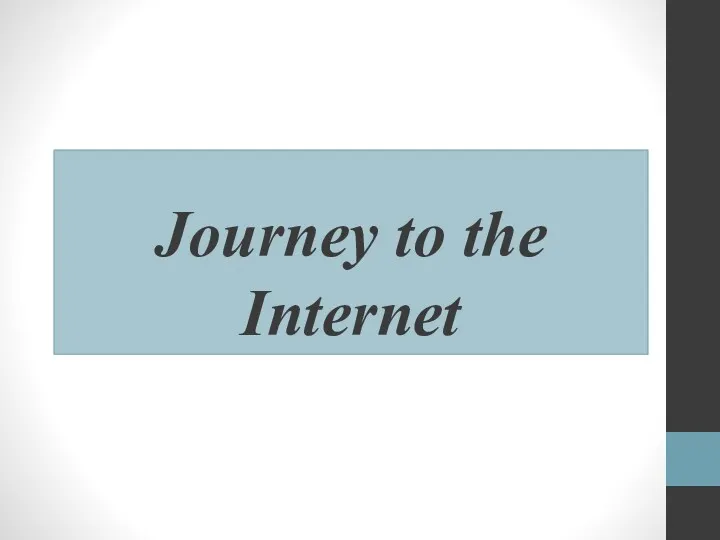 Journey to the Internet
Journey to the Internet Логические Задачи
Логические Задачи Указатели и массивы (лекция 9 - 10)
Указатели и массивы (лекция 9 - 10) Протоколы сетевого уровня. Основы сетевых технологий. Лекция 11
Протоколы сетевого уровня. Основы сетевых технологий. Лекция 11 Алгоритмы биоинформатики
Алгоритмы биоинформатики Главбух Контрагенты В 1С: Бухгалтерия
Главбух Контрагенты В 1С: Бухгалтерия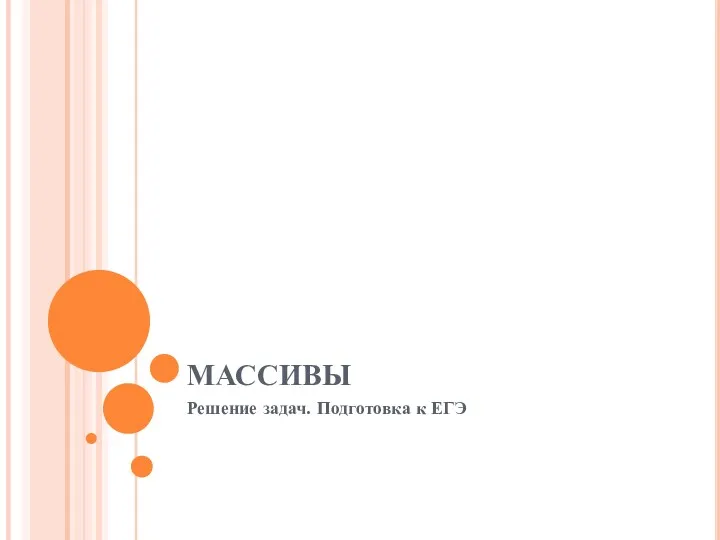 Массивы. Решение задач. Подготовка к ЕГЭ
Массивы. Решение задач. Подготовка к ЕГЭ Программирование на языке Паскаль. Часть II
Программирование на языке Паскаль. Часть II Основы гипертекстового конструирования. Создание сайтов
Основы гипертекстового конструирования. Создание сайтов Обзор программных средств для звонков через интернет
Обзор программных средств для звонков через интернет Функциональные возможности управляемых коммутаторов
Функциональные возможности управляемых коммутаторов Ақпараттың сандық бағасы
Ақпараттың сандық бағасы Обзор on-line ресурсов для создания анимации
Обзор on-line ресурсов для создания анимации Трансформация смыслов
Трансформация смыслов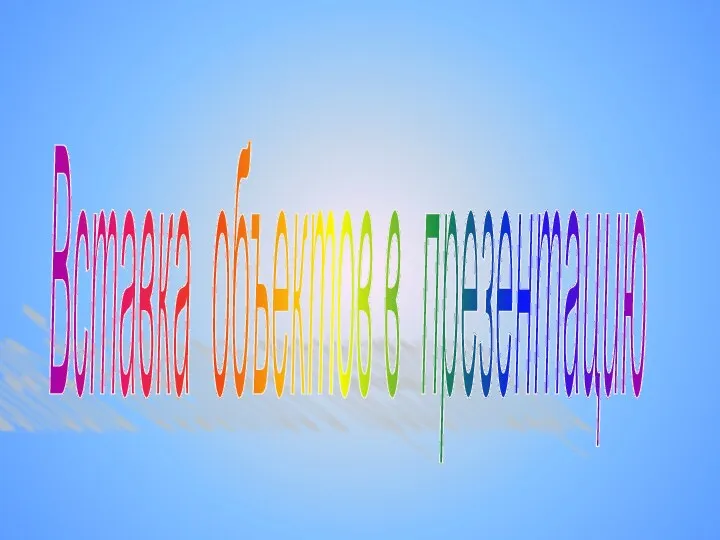 Материалы к уроку информатики Вставка объектов в презентацию
Материалы к уроку информатики Вставка объектов в презентацию